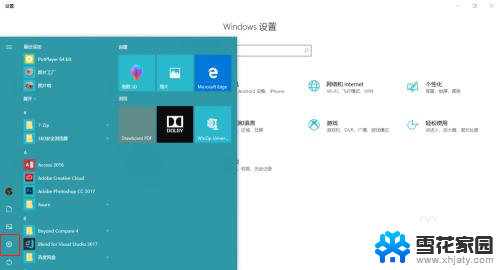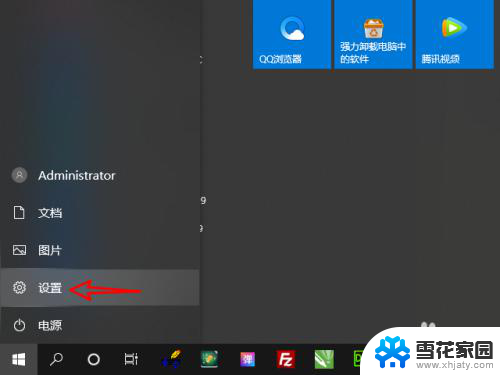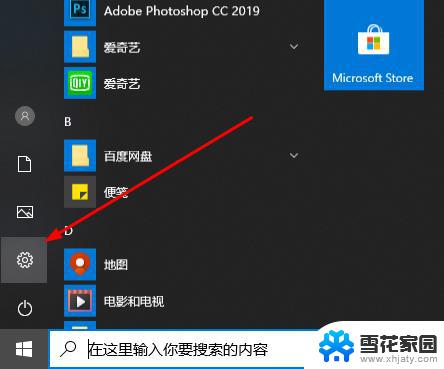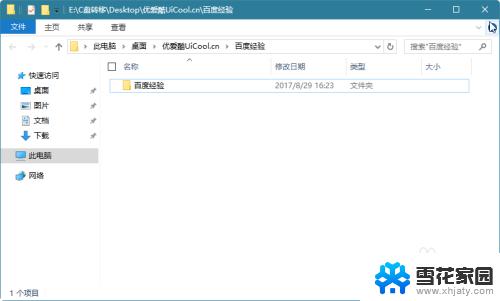window10录屏工具 如何使用Windows10自带的录屏软件
window10录屏工具,Windows10是微软推出的一款操作系统,其中自带了许多实用的工具,其中包括了一款强大的录屏软件,这款录屏软件是针对用户在Windows10系统中进行屏幕录制和截图所设计的,具有简单易用、功能丰富的特点。无论是制作教学视频、记录游戏精彩瞬间还是与他人分享屏幕内容,Windows10自带的录屏工具都能帮助我们轻松实现。下面我们将一起来了解如何使用这款便捷的录屏软件,让我们的屏幕录制变得更加简单高效。
具体方法:
1.win+G 组合键是打开录屏软件的快捷方式,只要按下win+G就可以打开录屏软件。

2.接下来会出现是否要打开游戏录制工具栏?选择是的,在是的这是一个游戏上面打勾。
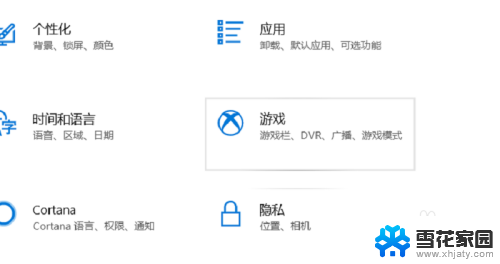
3.之后就会出现Win10录屏软件主界面,win10自带的录屏软件是为了游戏设置的录屏软件。
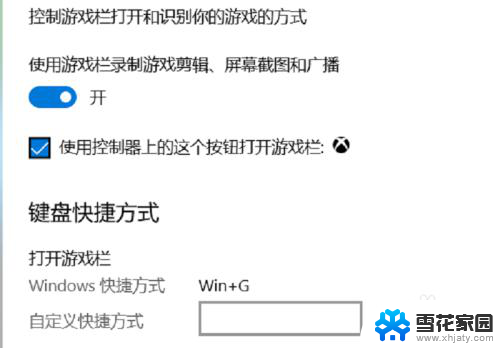
4.在录屏软件的主界面选择立即录制,快捷键是win+ait+r,就可以录制手机上面的文本。

5.录屏软件还带有麦克风,可以录制玩家的声音。也可以关闭录制玩家的声音,可以更具自己的喜好选择。

6.在游戏录制的时候,录屏软件会变小显示在电脑的右上角。想停止录制可以点击停止录制就可以停止录制视频。
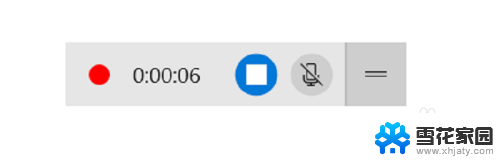
7.视频录制好了以后,可以在视频录制的保存的文本查看录制的视频,当然视频有保存到文件夹里面。
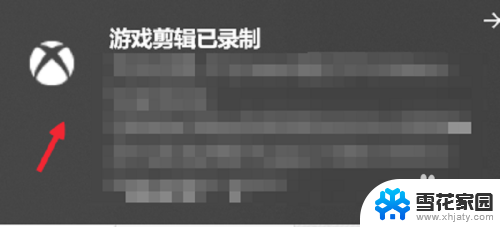
以上就是Windows 10录屏工具的全部内容,如果您遇到这种情况,不妨尝试按照小编提供的方法来解决,希望这些方法能对您有所帮助。